إنشاء أجهزة ظاهرية ونشرها في مجموعة توفر باستخدام Azure CLI
ينطبق على: ✔️ أجهزة Linux الظاهرية
في هذا البرنامج التعليمي، ستتعرف على كيفية زيادة توفر حلول الجهاز الظاهري ومدى الوثوق بها على Azure باستخدام إمكانية تسمى مجموعات التوفر. تعمل مجموعات التوفر على التأكد من أن الأجهزة الظاهري التي تُنشر على Azure موزعة عبر عدة عقد أجهزة معزولة في مجموعة. القيام بهذا يضمن هذا أنه في حالة حدوث عطل في الأجهزة أو البرامج داخل Azure، ستتأثر مجموعة فرعية فقط من VMs، وسيظل الحل العام متاحاً وعاملاً.
في هذا البرنامج التعليمي، ستتعلم كيفية:
- إنشاء مجموعة قابلية وصول
- إنشاء جهاز ظاهري في مجموعة توفر
- التحقق من أحجام الأجهزة الظاهرية المتوفرة
يستخدم هذا البرنامج التعليمي CLI داخل Azure Cloud Shell، والذي يتم تحديثه باستمرار إلى أحدث إصدار. لفتح Cloud Shell، حدد Try it من الجزء العلوي لأي مقطع تعليمة برمجية.
إذا اخترت تثبيت CLI واستخدامه محليًا، فإن هذا البرنامج التعليمي يتطلب تشغيل الإصدار 2.0.30 من Azure CLI أو إصدار لاحق. قم بتشغيل az --version للعثور على الإصدار. إذا كنت بحاجة إلى التثبيت أو الترقية، فراجع تثبيت Azure CLI.
إنشاء مجموعة قابلية وصول
يمكنك إنشاء مجموعة التوفر باستخدام az vm availability-set create. في هذا المثال، يتم تعيين عدد مجالات التحديث والخطأ إلى 2 لمجموعة التوفر المسماة myAvailabilitySet في مجموعة موارد myResourceGroupAvailability.
أولاً، قم بإنشاء مجموعة موارد باستخدام "az group create"، ثم إنشاء مجموعة التوفر:
az group create --name myResourceGroupAvailability --location eastus
az vm availability-set create \
--resource-group myResourceGroupAvailability \
--name myAvailabilitySet \
--platform-fault-domain-count 2 \
--platform-update-domain-count 2
تتيح لك مجموعات التوفر عزل الموارد عبر نطاقات الخطأ وتحديث المجالات. يمثل مجال الخطأ مجموعة معزولة من موارد الخادم + الشبكة + التخزين. في المثال السابق، يتم توزيع مجموعة التوفر عبر مجالين على الأقل من مجالات الخطأ عند نشر الأجهزة الظاهرية. يتم توزيع مجموعة التوفر أيضاً عبر نطاقين للتحديث. يضمن مجالان للتحديث أنه عندما يقوم Azure بإجراء تحديثات البرامج، يتم عزل موارد الجهاز الظاهري، مما يمنع تحديث كل البرامج التي تعمل على الجهاز الظاهري في نفس الوقت.
إنشاء أجهزة ظاهرية داخل مجموعة توفر
يجب إنشاء الأجهزة الظاهرية ضمن مجموعة التوفر للتأكد من توزيعها بشكل صحيح عبر الأجهزة. لا يمكن إضافة جهاز ظاهري موجود إلى مجموعة توفر بعد إنشائه.
عند إنشاء جهاز ظاهري باستخدام az vm create، استخدم المعلمة --availability-set لتحديد اسم مجموعة التوفر.
for i in `seq 1 2`; do
az vm create \
--resource-group myResourceGroupAvailability \
--name myVM$i \
--availability-set myAvailabilitySet \
--size Standard_DS1_v2 \
--vnet-name myVnet \
--subnet mySubnet \
--image UbuntuLTS \
--admin-username azureuser \
--generate-ssh-keys
done
يوجد الآن جهازان ظاهريان ضمن مجموعة التوفر. نظراً لأنها في نفس مجموعة التوفر، يضمن Azure توزيع الأجهزة الظاهرية وجميع مواردها (بما في ذلك أقراص البيانات) عبر الأجهزة الفعلية المعزولة. يساعد هذا التوزيع على ضمان توفر أعلى بكثير لحل الأجهزة الظاهرية الشامل.
يمكن عرض توزيع مجموعة التوفر في المدخل بالانتقال إلى مجموعات الموارد > myResourceGroupAvailability> myAvailabilitySet. يتم توزيع الأجهزة الظاهرية عبر مجالي الخطأ والتحديث، كما هو موضح في المثال التالي:
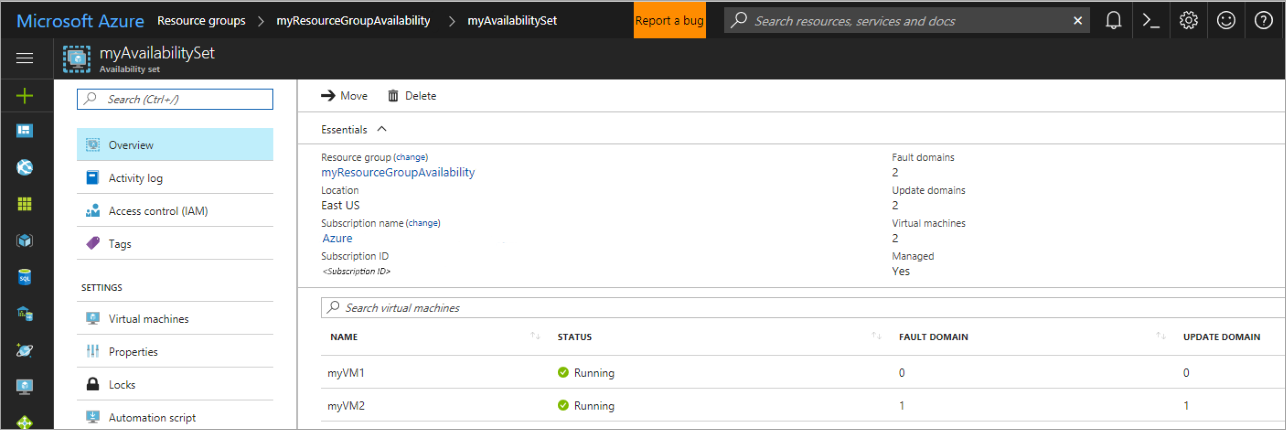
تحقق من أحجام الأجهزة الظاهرية المتوفرة
يمكن إضافة أجهزة ظاهرية إضافية إلى مجموعة التوفر لاحقاً، حيث تتوفر أحجام الأجهزة الظاهرية على الجهاز. استخدم az vm availability-set list-sizes لسرد جميع الأحجام المتوفرة في مجموعة الأجهزة لمجموعة التوفر:
az vm availability-set list-sizes \
--resource-group myResourceGroupAvailability \
--name myAvailabilitySet \
--output table
الخطوات التالية
في هذا البرنامج التعليمي، نتعلم طريقة القيام بما يأتي:
- إنشاء مجموعة قابلية وصول
- إنشاء جهاز ظاهري في مجموعة توفر
- التحقق من أحجام الأجهزة الظاهرية المتوفرة
تقدم إلى البرنامج التعليمي التالي للتعرف على مجموعات مقياس الجهاز الظاهري.
- لمعرفة المزيد حول مناطق التوفر، يرجى زيارة وثائق مناطق التوفر.
- يتوفر أيضاً مزيد من الوثائق حول كل من مجموعات التوفر ومناطق التوفر في خيارات التوفر لأجهزة Azure الظاهرية.
- لتجربة مناطق التوفر، تفضل بزيارة إنشاء جهاز ظاهري يعمل بنظام Linux في منطقة التوفر باستخدام Azure CLI